Đem giao diện của MacOS Tiger cho hệ điều hành Windows
Nếu xét về bản chất thì Flyakite hoạt động hoàn toàn tương tự như Longhorn Transformation Pack có khả năng làm thay đổi toàn bộ giao diện của một hệ điều hành nhưng vẫn giữ nguyên được khả năng làm việc ổn định của hệ thống. 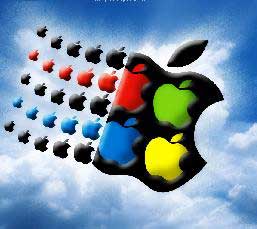 Có thể nói sự vượt trội ở Flyakite là vẻ đẹp quyến rũ tuyệt vời của hệ điều hành mới nhất MacOS Tiger do Apple phát triển so với Windows Longhorn của Microsoft.
Có thể nói sự vượt trội ở Flyakite là vẻ đẹp quyến rũ tuyệt vời của hệ điều hành mới nhất MacOS Tiger do Apple phát triển so với Windows Longhorn của Microsoft.
Cung cấp hoàn toàn miễn phí, họat động ổn định và tương thích tốt với hệ điều hành vốn khó tính như Windows XP (Home, Pro, RTM, SP1, SP2, Corporate), Windows 2003 (Standard, Enterprise, Datacenter, Web, RTM, SP1), Windows Media Center Edition (2003, 2004, 2005) là những ưu điểm lớn nhất mà bạn có thể tìm thấy ở Flyakite 2.0 so với các phần mềm cùng tính năng khác. Download chương trình tại địa chỉ: http://www.aqua-soft.org hoặc http://www.aquaxp.com với dung lượng khoảng 25,8 MB.
Quá trình cài đặt diễn ra cũng đơn giản nhưng bạn phải chú ý một chút. Do phải thay đổi các thành phần rất quan trọng trong hệ điều hành Windows như: các tệp tin thư viện động (uxtheme.dll; shell32.dll,..) và tệp tin cấu thành icon (*.cpl) cùng với những tệp tin thực thi để có thể thay đổi giao diện sang MacOS mà vẫn giữ được khả năng họat động bình thường của hệ điều hành nên Flyakite 2.0 sẽ yêu cầu bạn tạo một điểm sao lưu (System Restore Point) để lưu lại những tệp tin đó phòng khi sự cố xảy ra. Tốt nhất bạn nên chấp nhận yêu cầu này của chương trình. Nếu không đáp ứng thì Flyakite 2.0 vẫn tiếp tục nhưng khi gặp trục trặc thì chỉ còn cách là Ghost máy tính lại mà thôi. Tuy nhiên khả năng xảy ra trục trặc là rất thấp nhưng không phải không có.
Trong quá trình cài đặt bạn nên chọn tất cả các thành phần cộng thêm ở bảng Extra Software. Đặc biệt là tính năng RK Laucher của RaduKing được thiết kế hay hơn và đẹp hơn ObjectDock của Stardock rất nhiều. Vì thế bạn nên chọn nó và chấp nhận các yêu cầu còn lại để hoàn tất quá trình cài đặt. Sau đó bạn phải khởi động lại máy tính để những điều chỉnh có hiệu lực.
Ngay tại màn hình Boot, bạn sẽ thấy được logo hình trái táo quen thuộc của MacOS với tông màu xám tro thay vì logo hình cửa sổ Windows như thường thấy. Kế đến màn hình đăng nhập cũng được thay đổi trông đơn giản nhưng lại rất đẹp. Vào đến màn hình làm việc của Windows, bạn sẽ ngạc nhiên hơn vì vẻ đẹp của nó. Các icon của những thành phần quan trọng như Network Connection, Control Panel, System Properties,... cùng những chương trình quen thuộc như Word, Excel,... đều thay thế bằng những icon được thiết kế theo đúng phong cách của MacOS.
Với những thành phần bổ sung được chọn khi cài đặt sẽ tô điểm thêm vẻ bề ngoài hào nhoáng do Flyakite 2.0 đem lại:
- Thành phần bổ sung WinRoll của Wil Palma đem đến tính năng cuộn lại (Roll-up) nhanh chóng nội dung của bất cứ một cửa sổ nào khi bạn nhấn phải chuột vào thanh tiêu đề.
- Thành phần bổ sung iColorFolder của KemenAran đem đến khả năng thay đổi màu sắc của bất kỳ một thư mục bằng nút phải chuột. Thao tác cũng đơn giản, nhấn phải chuột vào bất kỳ thư mục nào trong Windows Explorer, chọn thẻ Color Label và chọn màu sắc muốn thay đổi.
- Thành phần bổ sung Y’z Shadows của M.Yamaguchi mang lại khả năng tô điểm thêm cho giao diện MacOS bằng cách thêm tính năng “đổ bóng” (shadow) cho cửa sổ Windows. Để vào phần Setting của Flyakite 2.0 thì bạn nhấn đúp vào icon hình máy tính được bố trí ở thanh Taskbar. Màn hình Setting of Y’z Shadow bao gồm bốn thẻ tính năng nhưng bạn chỉ nên chú ý vào thẻ Drop Shadow cho phép bạn thay đổi và lựa chọn màu sắc hay vị trí của Shadow bằng các thông số như Top, Right, Bottom, Depth,... và thẻ Menu cho phép bạn tinh chỉnh độ trong suốt (Transparency) của các menu con trong hệ điều hành.
- Thành phần RK Laucher của RaduKing sẽ cung cấp cho bạn một thanh Toolbar 3D tuyệt đẹp. Sẽ rất ngạc nhiên khi di chuyển chuột vào vùng toolbar này, những Icon được thiết kế sẵn với chất lượng hình ảnh tuyệt đẹp sẽ được phóng to lên và việc di chuyển giữa những Icon qua lại với nhau giống như đang xoay một cái la-bàn vậy. Bạn chỉ việc kéo icon của chương trình cần thiết vào trong thanh Toolbar này mà thôi.




















